صفحه کلید MX Mechanical لاجیتک یک جایگزین قانع کننده برای صفحه کلید جادویی اپل است، و در اینجا دلیلی است که باید آن را در نظر بگیرید.
اپل با Magic Keyboard خود یک گزینه صفحه کلید جامد را برای کاربران مک ارائه می دهد. با این حال، همه طرفدار طراحی و حرکت کلید ویژگی های صفحه کلید نیستند.
خوشبختانه، گزینه های دیگری برای کاربران مک وجود دارد، و لاجیتک یک گزینه قانع کننده با MX Mechanical ارائه می دهد. در زیر، در مورد اینکه چرا باید MX Mechanical را از لاجیتک انتخاب کنید، بحث خواهیم کرد.
1. طراحی همه کاره
صفحه کلید MX Mechanical لاجیتک دارای طراحی ممتاز و همه کاره است. MX Mechanical علاوه بر باکیفیت و مستحکم بودن، پایههای کوچکی در پایین صفحهکلید دارد که میتوانید بیرون بیایید و به شما امکان میدهد آن را نگه دارید.
در مورد اندازه صفحه کلید دو انتخاب دارید: صفحه کلید استاندارد MX Mechanical با صفحه اعداد و MX Mechanical Mini اگر صفحه کلیدهای کوچکتر را ترجیح می دهید. همچنین MX Mechanical Mini برای مک نیز وجود دارد که دارای طرح بندی کلیدی مخصوص macOS است.
لاجیتک علاوه بر اندازه صفحه کلید، صفحه کلید استاندارد MX Mechanical را با کلیدهای کلیکی، خطی و لمسی بی صدا ارائه می دهد. هر کدام تجربه تایپ متفاوتی را ارائه می دهند، بنابراین بهتر است دست اول آنها را امتحان کنید و ببینید چه چیزی دوست دارید.
2. کلیدهای مکانیکی
همانطور که از نام آن پیداست، صفحه کلیدهای MX Mechanical لاجیتک دارای کلیدهای مکانیکی هستند. سوئیچهای مکانیکی که معمولاً در صفحهکلیدهای بازی یافت میشوند، میتوانند تجربه تایپ رضایتبخشتری را نسبت به صفحهکلیدی با حرکت کلید کمعمقتر، مانند صفحهکلید جادویی اپل، ارائه دهند.
بخشی از تجربه لذت بخش تایپ از صدای یک صفحه کلید مکانیکی با سوئیچ های کلیکی و بازخورد لمسی آن ناشی می شود.
اینها برخی از مزایای کیبوردهای مکانیکی نسبت به کیبوردهای غشایی هستند. با این حال، در پایان روز به ترجیحات شخصی بستگی دارد. اگر از طرفداران کیبوردهای مکانیکی هستید، پیشنهاد Logitech یک تجربه تایپ عالی را فراهم می کند و در عین حال به شما امکان می دهد سوئیچ مورد نظر خود را انتخاب کنید.
3. بین دستگاه ها به طور یکپارچه جابه جا شوید
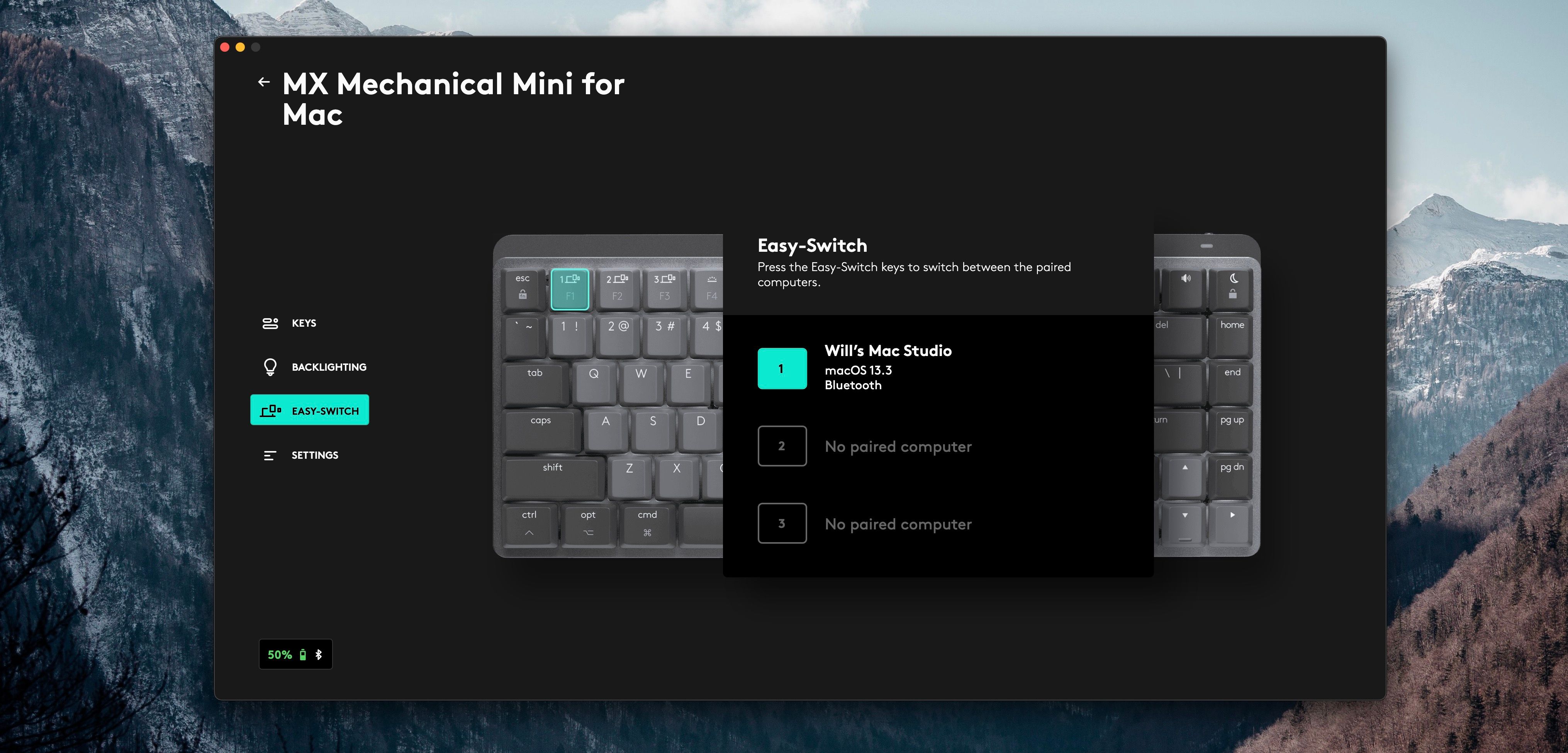
درست مانند ماوس MX Master 3S از لاجیتک، میتوانید MX Mechanical را با حداکثر سه دستگاه جفت کنید و بین آنها سوئیچ کنید. بنابراین، اگر با چندین رایانه کار میکنید، میتوانید شروع به تایپ کردن در یک رایانه کنید و سپس به سادگی با فشار دادن یکی از سه کلید عملکرد اختصاصی به رایانه دیگری بروید. اگر MX Mechanical دارید، نیازی به استفاده از یک صفحه کلید برای هر دستگاه ندارید.
توجه به این نکته مهم است که اگر قصد دارید از کیبورد با macOS و Windows استفاده کنید، بهتر است از صفحه کلید معمولی MX Mechanical به جای نسخه ای که برای macOS طراحی شده است استفاده کنید زیرا دارای طرح صفحه کلید دوگانه برای هر دو سیستم عامل است.
4. کلیدهای قابل تنظیم
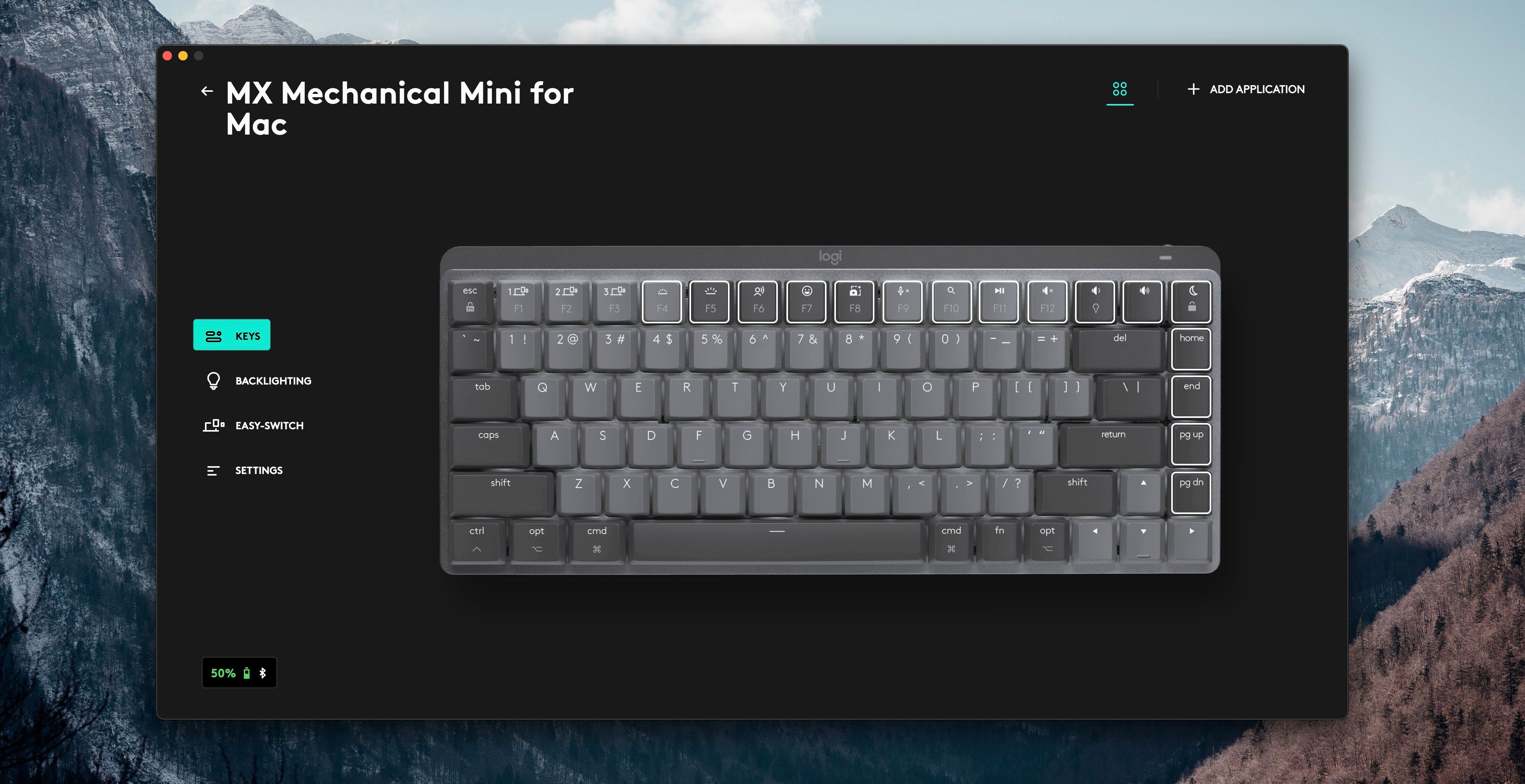
Logi Options+، که برنامه همراه لاجیتک است، به شما امکان می دهد MX Mechanical را مطابق میل خود سفارشی کنید. میتوانید کلیدهای خاصی را برای انجام اقدامات خاص پیکربندی کنید، شبیه به اینکه چگونه میتوانید کلیدهای عملکرد مک خود را در macOS دوباره نقشهبرداری کنید. برای مثال، میتوانید کلیدی را برای باز کردن ماشین حساب، به حداکثر رساندن یک پنجره و موارد دیگر در Logi Options+ پیکربندی کنید.
حتی می توانید کلیدها را برای برنامه های خاص نیز سفارشی کنید. علاوه بر تغییر کلیدها، می توانید افکت نور پس زمینه صفحه کلید را تغییر دهید. برای مثال، میتوانید هر کلید را با فشار دادن آن روشن کنید یا نور پسزمینه یک افکت موج روی کلیدها ایجاد کند.
5. کلیدهای عملکرد macOS
داشتن کلیدهای عملکردی متناسب با macOS شما می تواند برای انجام اقدامات سریع راحت باشد. خوشبختانه، کلیدهای عملکرد صفحه کلید MX Mechanical می توانند به طور پیش فرض اقدامات خاصی را در سیستم عامل macOS انجام دهند. می توانید به راحتی به Spotlight دسترسی داشته باشید، از صفحه نمایش عکس بگیرید و موارد دیگر. و بله، هنوز هم میتوانید با دسترسی سریع به انتخابگر شکلک با یک کلید عملکرد اختصاصی، به راحتی ایموجیها را در مک خود تایپ کنید.
اگر از فوکوس برای به حداقل رساندن حواسپرتیها در مک خود استفاده میکنید، MX Mechanical Mini برای مک نیز دارای یک کلید اختصاصی Do Not Disturb است. البته، اگر عملکرد خاصی در ذهن دارید که میخواهید سریع به آن دسترسی پیدا کنید، میتوانید آن را با استفاده از برنامه لاجیتک نیز سفارشی کنید.
صفحه کلید مکانیکی MX چیزهای زیادی برای ارائه دارد
اگر می خواهید حس مکانیکی عالی، طراحی همه کاره و سفارشی سازی کلید را داشته باشید، صفحه کلید MX Mechanical لاجیتک راهی است که می توانید پیش بروید. این یک گزینه عالی از شرکتی است که چندین ماوس و صفحه کلید ساخته است که مردم از آنها لذت می برند.
با این حال، اگر به تازگی با macOS شروع کرده اید، ممکن است بخواهید از برخی نکات ضروری صفحه کلید استفاده کنید تا به شما کمک کند قبل از صرف هزینه برای یک صفحه کلید جدید، در مک خود پیمایش کنید.

